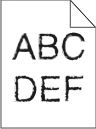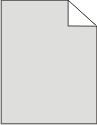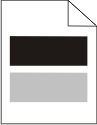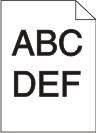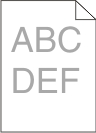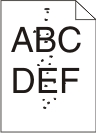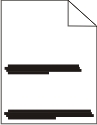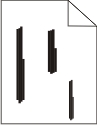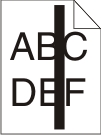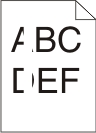Identyfikacja problemów z jakością druku
Aby ułatwić określenie problemów z jakością wydruku, wydrukuj strony testu jakości druku, upewniając się najpierw, czy załadowany jest zasobnik standardowy:
Wyłącz drukarkę.
Załaduj do zasobnika standardowego papier Letter lub A4. Załaduj stos papieru w kierunku tyłu zasobnika tak, jak jest to pokazane, stroną przeznaczoną do drukowania skierowaną do dołu. Pamiętaj o linii maksymalnego napełnienia na boku zasobnika. Nie przepełnij zasobnika.
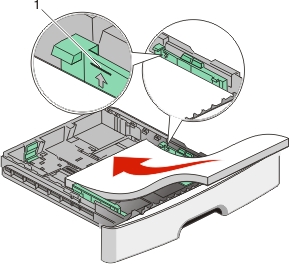
Wydrukuj strony testu jakości druku:
Wyłącz drukarkę.
Włączając drukarkę, przytrzymaj przyciski
 i strzałki w prawo, znajdujące się na panelu operacyjnym.
i strzałki w prawo, znajdujące się na panelu operacyjnym.Zwolnij przyciski, gdy na wyświetlaczu zostanie wyświetlone .
Naciskaj przyciski strzałek, aż pojawi się opcja , a następnie naciśnij przycisk
 .
.Zostaną wydrukowane strony testu jakości druku.
Naciskaj przyciski strzałek, aż wyświetlona zostanie opcja , a następnie naciśnij przycisk
 .
.Na wyświetlaczu pojawi się na krótko komunikat , a następnie komunikat .